使用PS制作世界末日电影海报
这篇电影海报教程主要讲解如何制作一个超酷的灾难巨片《2012》风格的电影海报,主要利灾难巨片《2012》素材来制作。主要运用了画笔、蒙板、样式等工具完成。希望大家喜欢!先看效果图
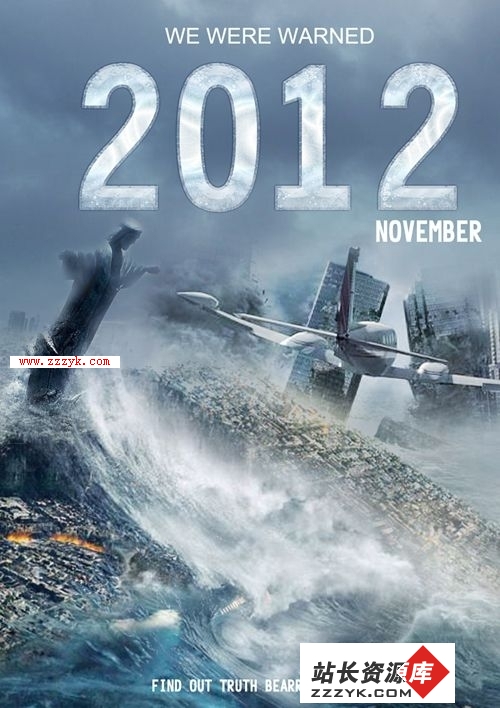
1、选择“文件/新建”菜单,打开“新建”或者Ctrl+N对话框名称为:2102,宽度:为210毫米,高度:为297毫米,“分辨率”为300,“模式”为RGB颜色的文档,如图1所示。
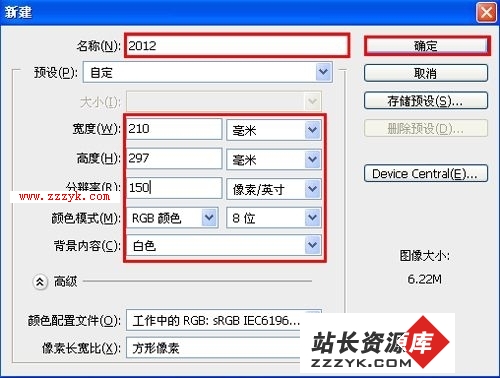
2、在图层控制面板击新建图层按钮,新建一个图层,选择工具箱渐变工具(快捷键G),在工具选项栏中设置为线性渐变,然后点按可编辑渐变,弹出渐变编辑器。双击如图2中的A处,设置色彩RGB分别为130、123、136.再双击图2中所示的B处,设置RGB分别为255、255、255,单击确定按钮,如图2所示。效果图如图3所示。
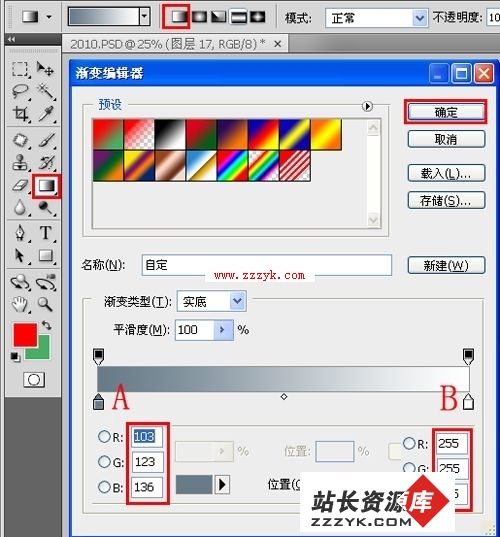
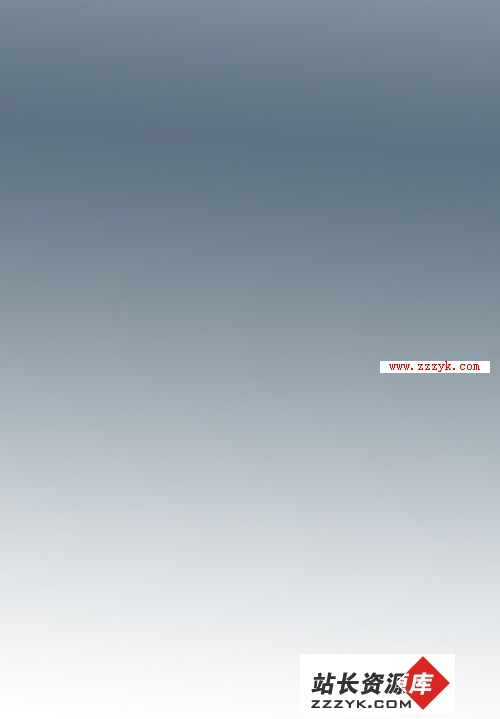
图3
3、执行菜单:“文件”/“置入”,置入素材1,调整其到适合的位置及大小,按Enter确定,接着点击添加蒙板按钮给素材添加一个蒙板,然后在工具箱中画笔工具,设置215px,不透明度为29%,在工作区中擦,并不断设置不透明度的数值,接着设置图层混合模式为深色,如图4所示。

4、执行菜单:“文件”/“置入”,置入素材2,调整其到适合的位置及大小,按Enter确定,接着点击添加蒙板按钮给素材添加一个蒙板,然后在工具箱中画笔工具,设置215px,不透明度为29%,在工作区中擦,并不断设置不透明度的数值,如图5所示。效果图如图6所示。

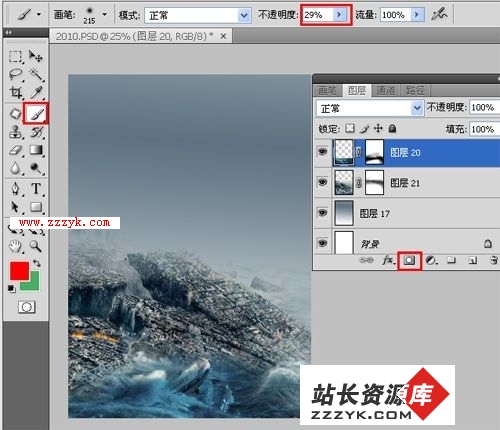
5、执行菜单:“文件”/“置入”,置入素材3,调整其到适合的位置及大小,按Enter确定,接着点击添加蒙板按钮给素材添加一个蒙板,然后在工具箱中画笔工具,设置215px,不透明度为29%,在工作区中擦,并不断设置不透明度的数值,如图7所示。效果图如图8所示。
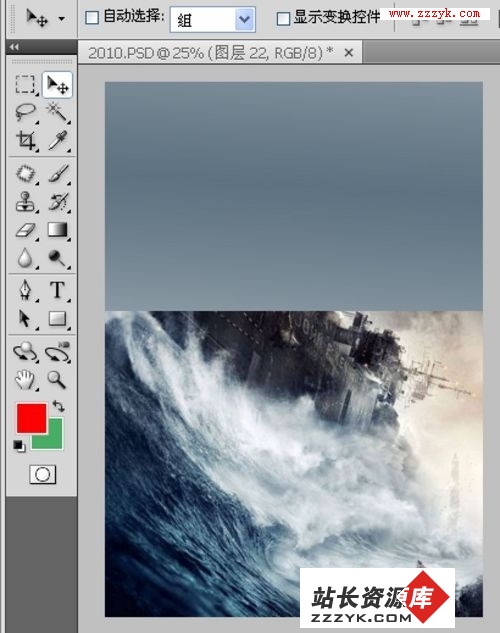

6、执行菜单:“文件”/“置入”,置入素材4,调整其到适合的位置及大小,按Enter确定,接着点击添加蒙板按钮给素材添加一个蒙板,然后在工具箱中画笔工具,设置215px,不透明度为29%,在工作区中擦,并不断设置不透明度的数值,接着设置图层混合模式为叠加,如图9所示。效果图如图10所示。
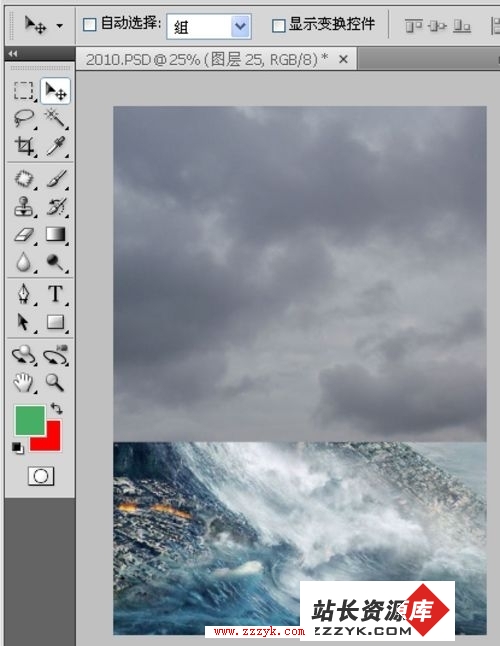
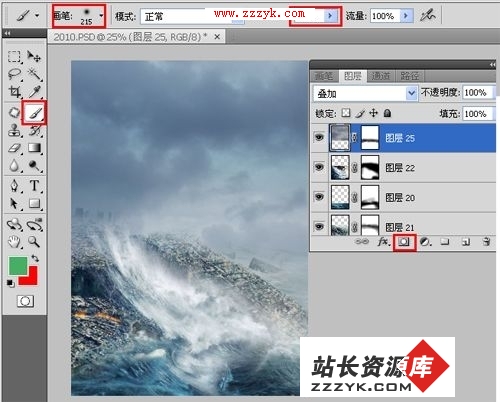
7、执行菜单:“文件”/“置入”,置入素材5,控制其到适合的位置及大小,按Enter确定,接着点击添加蒙板选项给素材添加一个蒙板,我们接着看在软件箱中画笔软件,设置215px,不透明度为29%,在工作区中擦,并不断设置不透明度的数值,如图11所示。
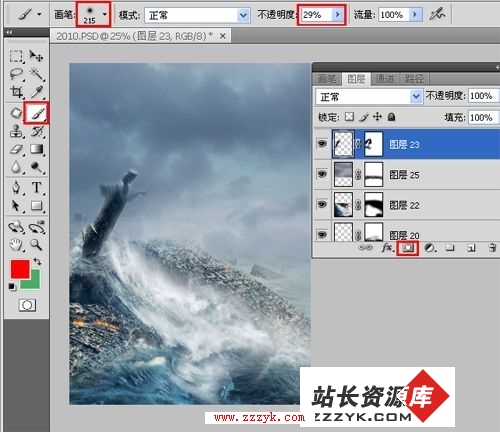
8、执行菜单:“文件”/“置入”,置入素材6,控制其到适合的位置及大小,按Enter确定,接着点击添加蒙板选项给素材添加一个蒙板,我们接着看在软件箱中画笔软件,设置215px,不透明度为29%,在工作区中擦,并不断设置不透明度的数值,如图12所示。
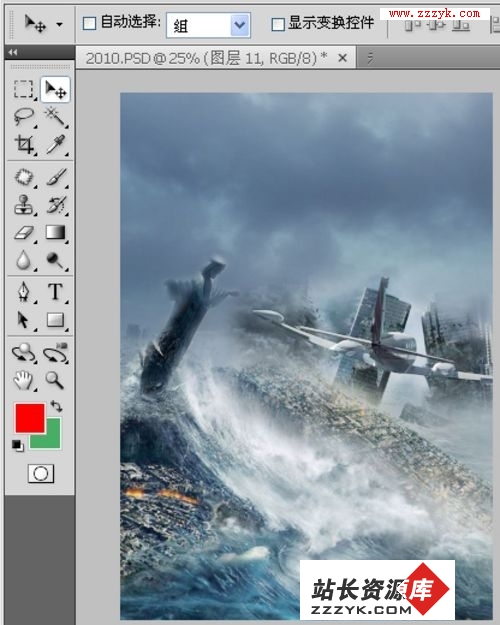
9、在软件箱中选择直排文字软件,在画面中用鼠标点击后,出现一个敲入文字光标,在光标后敲入“2012”,在软件选项栏中设置字体为“问鼎CS大黑”,设置字体大小为“217.63点”,设置消除锯齿为“浑厚”,设置字体颜色为白色,并按快捷键Ctrl+T自由变化软件控制,双点击文字层进入到图层样式,分别勾选内阴影、内发光、外发光、、光泽、、图案叠加、渐变叠加复选项、描边。设置值参考图14、15、16、17、18、19、20图,效果图如图21所示。
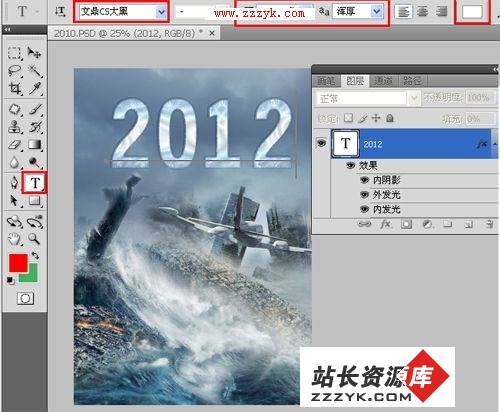
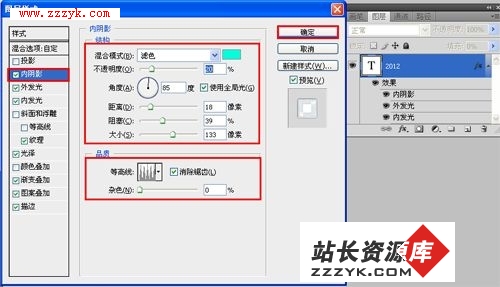
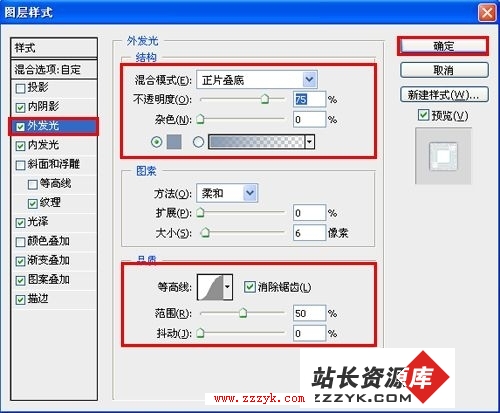
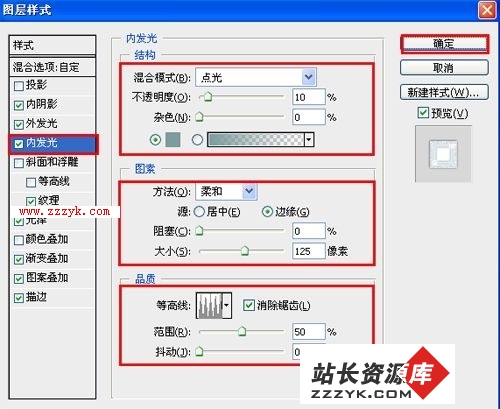
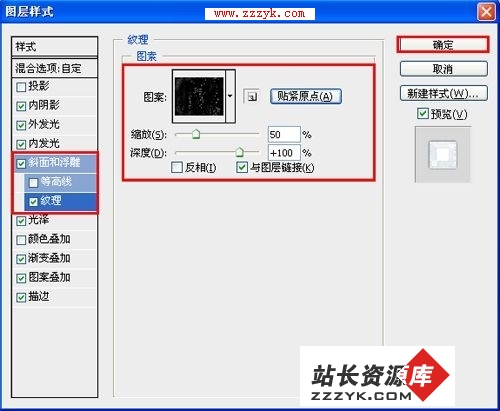
设置素材属性
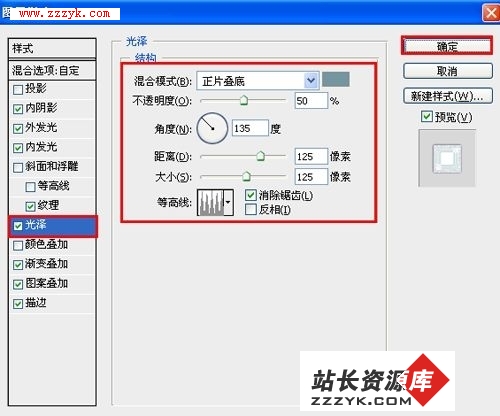
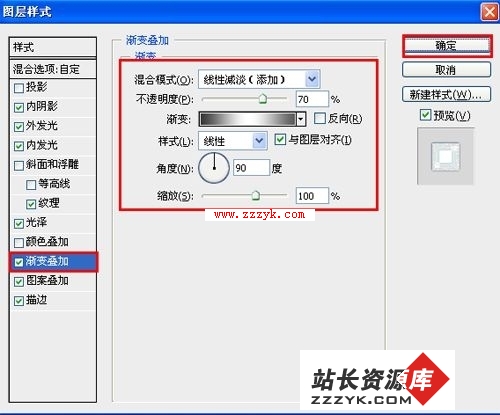
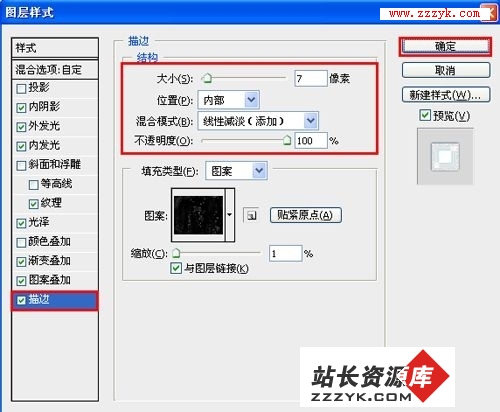

10、在软件箱中选择直排文字软件,在画面中用鼠标点击后,出现一个敲入文字光标,在光标后敲入“WEWEREWARNED”,在软件选项栏中设置字体为“Arial”,设置字体大小为“26点”,设置消除锯齿为“浑厚”,设置字体颜色为白色,如图22所示。

11、别的的英文文字也是同步骤10做法一样,控制后的效果,也是最后效果,如图23所示。
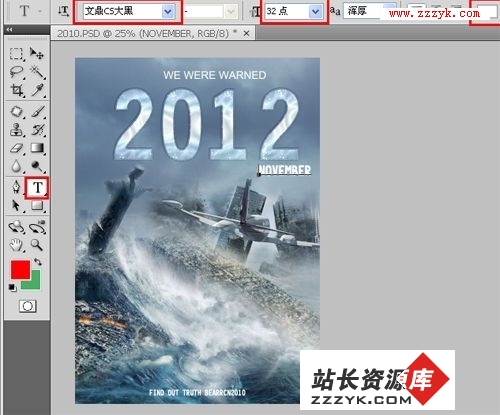
www.zzzyk.com 每天都为您更新最新的电脑知识信息





